Kita semua tahu bahwa ketika kita menghapus file/folder, mereka akan dipindahkan ke lokasi sementara yang disebut 'Trash' atau 'Recycle bin'. Kami dapat menghapus konten Sampah secara permanen atau memulihkannya jika kami membutuhkannya nanti. Ini adalah bagaimana kami menggunakan Trashcans grafis. Namun, Jika Anda adalah pengguna baris perintah yang berat dan mencari cara alternatif baris perintah untuk menggunakan Trashcan dari Terminal, Anda perlu memeriksa 'Trash-cli' kegunaan. Trash-cli adalah tempat sampah baris perintah untuk sistem mirip Unix. Ini menggunakan tempat sampah yang sama yang digunakan oleh GNOME, KDE, dan XFCE, tetapi kita dapat menggunakannya langsung dari Terminal. Dengan menggunakan trash-cli, kita dapat menghapus, memulihkan item seperti yang kita lakukan di Trashcan grafis.
Dalam tutorial singkat ini, kita akan membahas cara menginstal dan menggunakan utilitas 'Trash-cli' di Linux.
Trash-cli :Tempat Sampah Commandline (Recycle Bin) Untuk Sistem mirip Unix
Pemasangan
Trash-cli tersedia di repositori default sebagian besar distribusi Linux.
Untuk menginstalnya di Arch Linux dan turunannya:
$ sudo pacman -S trash-cli
Di Debian, Ubuntu, Linux Mint:
$ sudo apt-get install trash-cli
Pada Fedora dan sistem berbasis RPM lainnya:
$ sudo dnf install trash-cli
Atau,
$ sudo yum install trash-cli
Jika Trash-cli tidak tersedia di repositori, Anda dapat mengompilasi dan menginstalnya dari sumber.
Untuk menginstalnya di seluruh sistem, jalankan perintah berikut satu per satu.
$ git clone https://github.com/andreafrancia/trash-cli.git
$ cd trash-cli
$ sudo python setup.py install
Untuk penginstalan tingkat pengguna, jalankan.
$ python setup.py install --userUnduh - eBook Gratis:"6 Hal yang Dilakukan Ubuntu Lebih Baik Dari Windows"
Penggunaan
Trash-cli mendukung fungsi berikut:
- tempat sampah - Hapus file dan folder,
- kosong sampah - Kosongkan tempat sampah,
- daftar sampah - Daftar file dan folder yang dihapus,
- pemulihan sampah - Pulihkan file atau folder yang dibuang ke sampah,
- sampah-rm - Hapus file satu per satu dari tempat sampah.
Izinkan saya untuk menunjukkan beberapa contoh, sehingga Anda dapat memahami cara kerjanya!
Untuk mengirim file bernama 'file.txt' ke tempat sampah, jalankan:
$ trash-put file1
Demikian pula, kita dapat membuang direktori menggunakan perintah:
$ trash-put dir1
Anda dapat memverifikasi apakah file atau folder telah dikirim ke tempat sampah di pengelola file Anda.
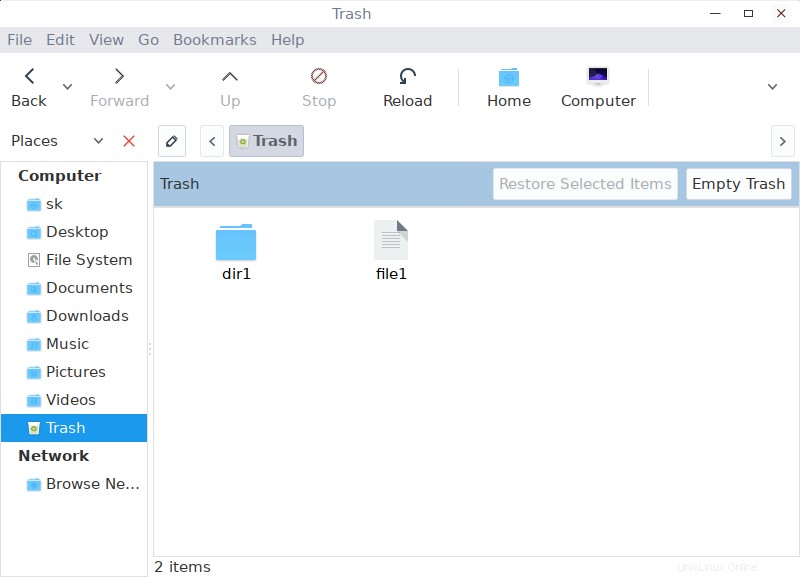
Seperti yang Anda lihat pada output di atas, file1 dan dir1 telah dikirim ke folder Trash.
Untuk melihat konten Tempat Sampah Anda dari Terminal, jalankan:
$ trash-list
Contoh keluarannya adalah:
2017-02-16 15:42:50 /home/sk/dir1 2017-02-16 15:41:47 /home/sk/file1
Anda dapat memulihkan item yang dihapus kapan saja menggunakan perintah:
$ trash-restore
Ini akan menanyakan file mana yang ingin Anda pulihkan. Cukup masukkan nomor (0 atau 1 dalam kasus kami). File masing-masing akan dipulihkan. Saya ingin memulihkan dir1 , jadi saya memasukkan 0 (nol).
Contoh keluaran:
0 2017-02-16 15:42:50 /home/sk/dir1 1 2017-02-16 15:41:47 /home/sk/file1 What file to restore [0..1]: 0
sekarang, item yang dipilih akan dipulihkan.
Untuk mengosongkan semua item di tempat sampah, Anda dapat menggunakan:
$ trash-empty
Anda juga dapat menghapus satu folder/file dari Trashcan seperti yang ditunjukkan di bawah ini.
$ trash-rm file1
Perintah di atas akan menghapus item yang ditentukan secara permanen yaitu file1 .
Trash-cli juga memungkinkan untuk menghapus konten yang lebih lama dari x hari. Misalnya, untuk menghapus konten yang lebih lama dari 7 hari, jalankan perintah berikut:
$ trash-empty 7
Bacaan yang disarankan:
- Autotrash - Alat CLI Untuk Membersihkan File Sampah Lama Secara Otomatis
Anda sekarang tahu cara menggunakan tempat sampah dari baris perintah menggunakan utilitas trash-cli. Semoga bermanfaat.